Истражите једноставне кораке да то урадите
- Наменска графичка картица може вам помоћи да брже и ефикасније обављате графички интензивне задатке.
- Овај водич ће говорити о једноставним корацима за прелазак на наменску графичку картицу.
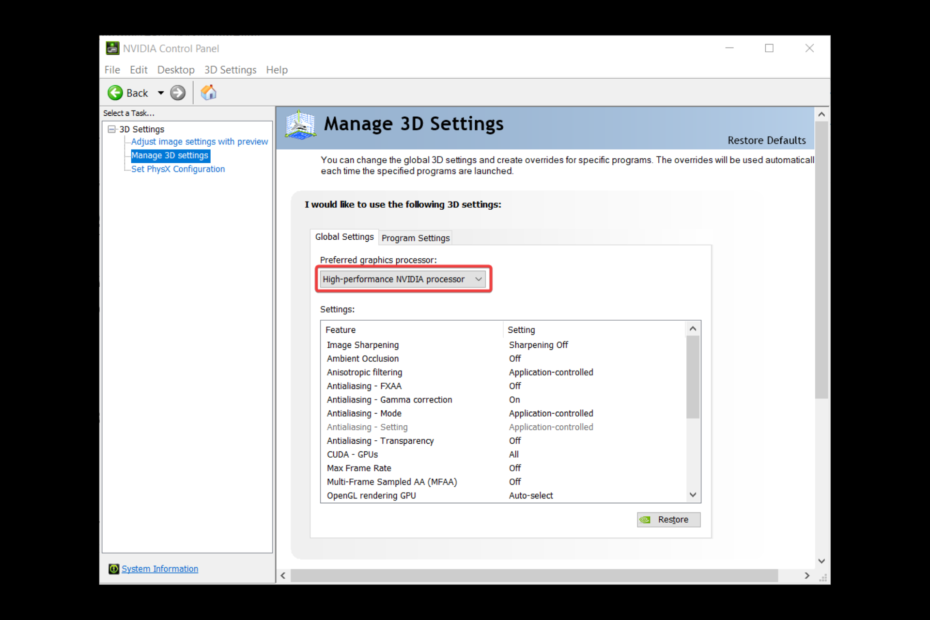
ИксИНСТАЛИРАЈТЕ КЛИКОМ НА ДАТОТЕКУ ЗА ПРЕУЗИМАЊЕ
Овај софтвер ће одржавати ваше драјвере у раду и тако вас чувати од уобичајених грешака на рачунару и квара хардвера. Проверите све своје драјвере сада у 3 једноставна корака:
- Преузмите ДриверФик (верификована датотека за преузимање).
- Кликните Започни скенирање да бисте пронашли све проблематичне драјвере.
- Кликните Ажурирајте драјвере да бисте добили нове верзије и избегли кварове у систему.
- ДриверФик је преузео 0 читаоци овог месеца.
Ако имате рачунар са интегрисаним и наменске графичке картице, можда ћете желети да изаберете наменску графичку картицу за боље перформансе и супериорну графику. Овај водич ће покрити кораке за коришћење наменске графичке картице уместо интегрисане.
Које су предности коришћења наменске графичке картице уместо интегрисане?
Постоји неколико предности коришћења наменске графичке картице уместо интегрисане; неки од њих су поменути овде:
- Перформансе – А наменска графичка картица има свој процесор (ГПУ) и меморију, што му омогућава да обавља задатке везане за графику много брже и ефикасније од интегрисаног.
- Бољи визуелни прикази – Наменске графичке картице пружају бољи квалитет графике, што је значајно ако сте играч, видео едитор или графички дизајнер.
- Више ВРАМ-а – Наменска графичка картица има више видео меморије (ВРАМ) него интегрисана графичка картица, која је неопходна за покретање графички интензивних апликација и игара.
- Могућност надоградње – Наменске графичке картице је лако надоградити или заменити, омогућавајући корисницима да буду у току са најновијим графичким технологијама и софтверским захтевима.
Како могу да користим наменску графичку картицу уместо интегрисане?
1. Нвидиа
1.1 Пребаците се на наменску графичку картицу
- Кликните десним тастером миша на празан простор на радној површини и изаберите Нвидиа контролно окнол.
- на Нвидиа контролна табла, испод 3Д подешавања, кликните Управљајте 3Д поставкама.
- Да бисте користили наменску графичку картицу за све извршене задатке, идите на Глобално Подешавањес картице, пронађите Преферирани графички процесор, и изаберите наменску графичку картицу са падајуће листе.
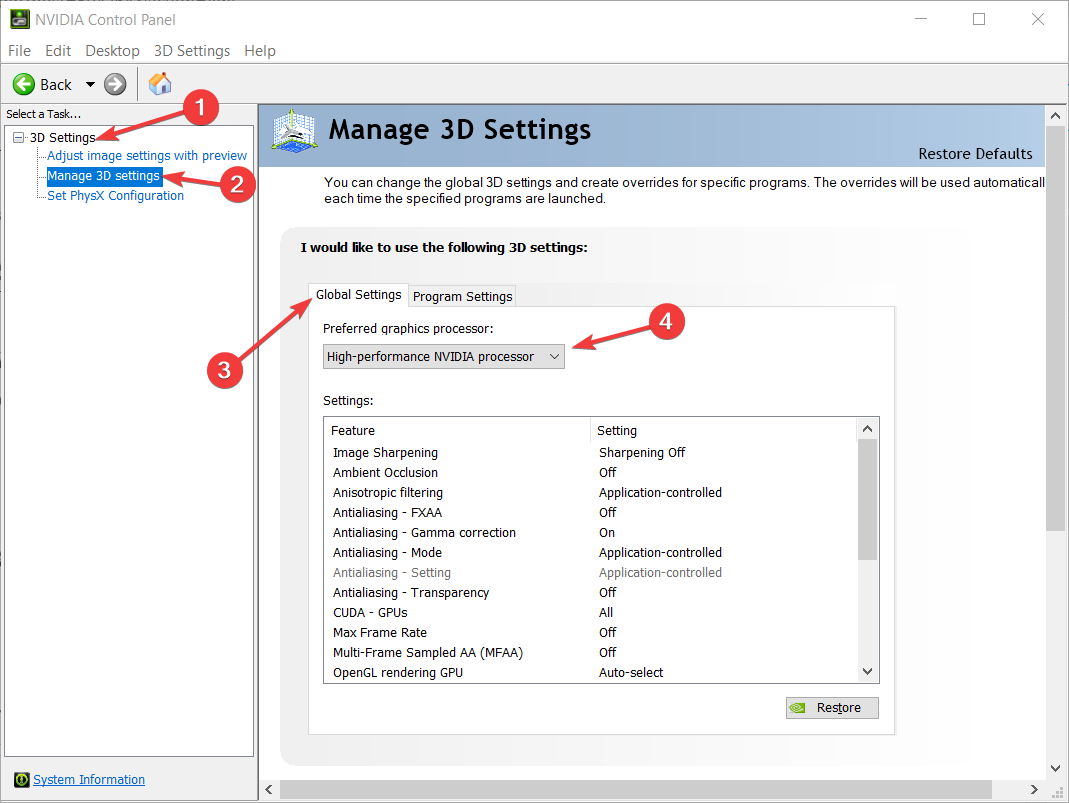
- Кликните Применити да сачувате промене.
1.2 Доделите графичку картицу апликацији
- Отвори Нвидиа контролна табла и кликните Управљајте 3Д поставкама.
- Иди на Програм Сеттингс таб.
- Испод Изаберите програм за прилагођавање, добићете падајућу листу програма; изаберите ону коју желите да користите за графичку картицу.
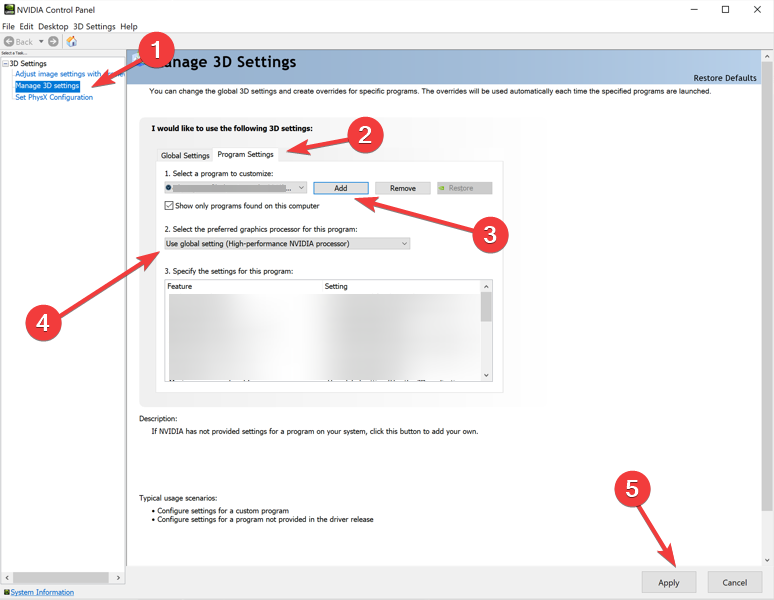
- Испод Изаберите жељени графички процесор за овај програм, изаберите наменску графичку картицу.
- Када изаберете, кликните Применити да сачувате промене.
- Како уклонити слику траке за претрагу на Виндовс 11
- Како омогућити зелени екран на тимовима
- Како интегрисати ЦхатГПТ са Вордом [најбржи начини]
- Гоогле Дељење у близини: Како преместити датотеке без напора
- НВИДИА ГеФорце Нов грешка 0кц0ф1103ф: 7 начина да је решите
2. АМД
- Кликните десним тастером миша на празан простор на радној површини и изаберите АМД Цаталист Цонтрол Центер.
- Иди на Графика.
- Изабери Снага из левог бочног менија; за Прикључен, изаберите Максималне перформансе, а за Батерија, изаберите Максимално продужите век батерије.
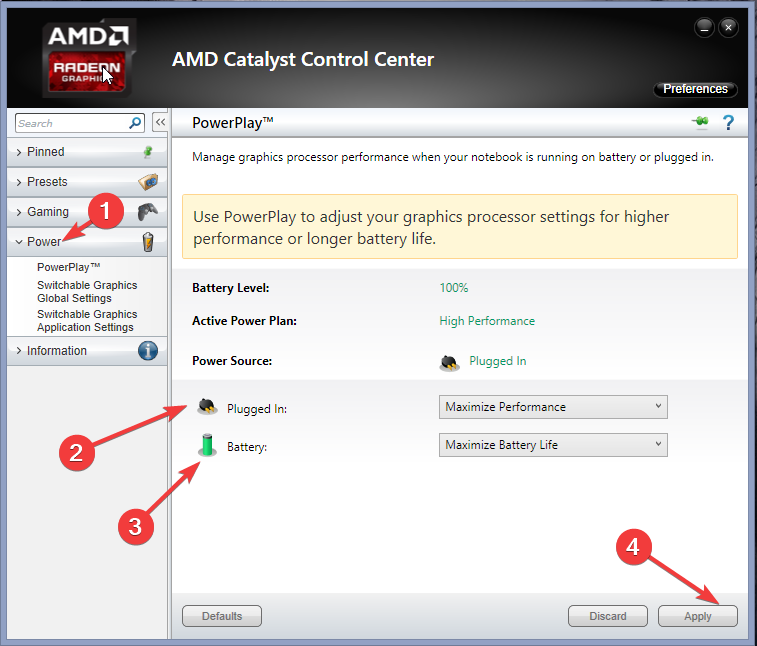
- Кликните Применити.
- Сада идите на Глобалне поставке графике које се могу пребацити. За Глобална подешавања апликације, изаберите Максимално продужите век батерије за Батерија, и изаберите Максималне перформансе за Прикључен.
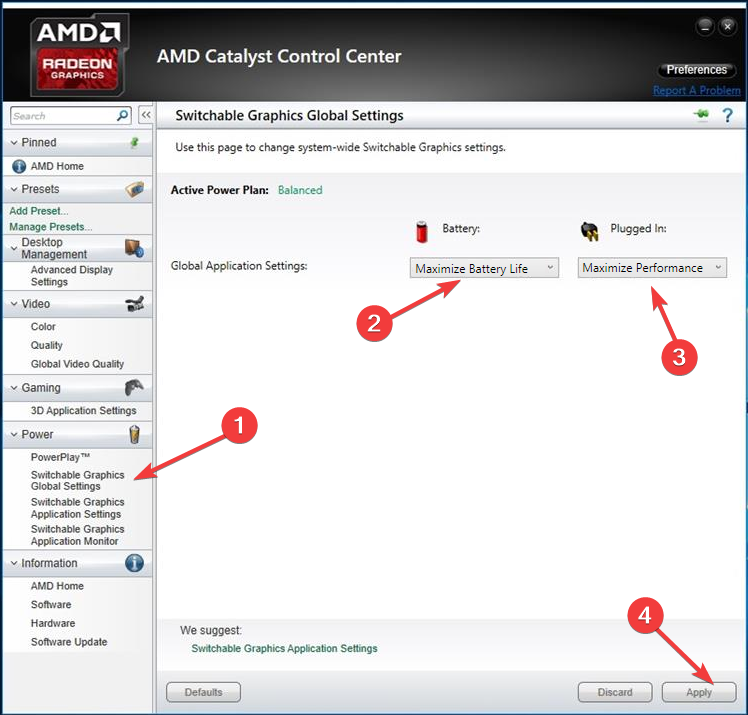
- Кликните Применити.
- Иди на Променљива подешавања графичке апликације, кликните Додај апликацију и изаберите .еке датотеку са приказане листе.
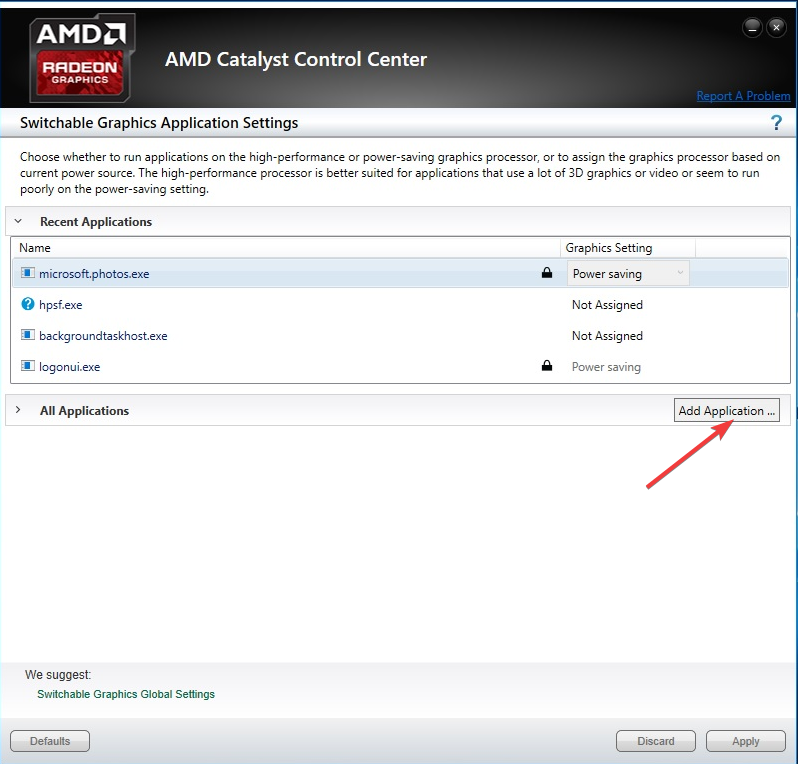
- Ако не можете да пронађете програм, кликните Додај апликацију и пратите упутства на екрану да бисте изабрали апликацију.
- Када је апликација изабрана, под Подешавања графике, изаберите Високих перформанси.
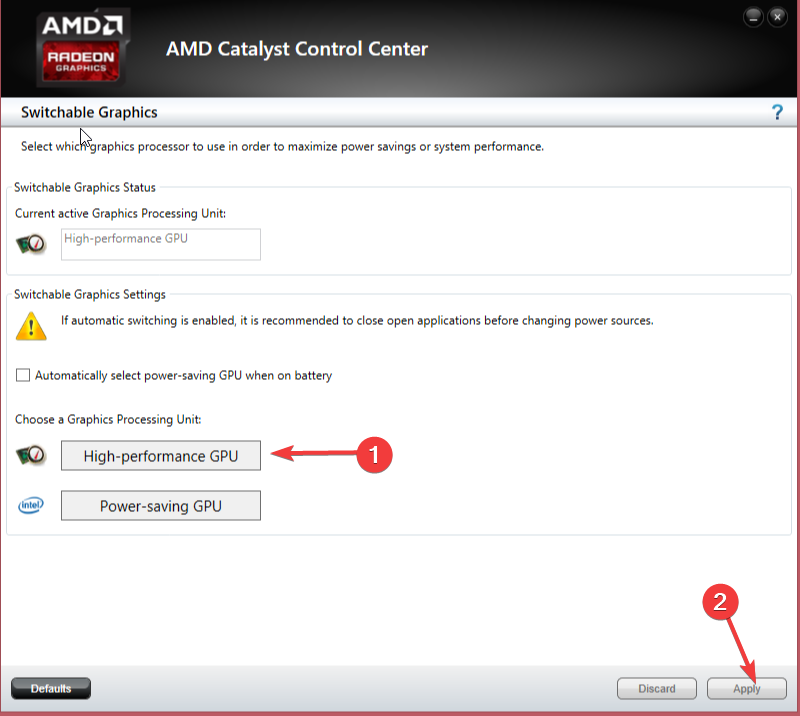
- Кликните Применити.
Дакле, ово су кораци за коришћење наменске графичке картице уместо интегрисане. Неки програми имају интерна подешавања, што вам омогућава да одаберете графичку картицу и проверите та подешавања како бисте били сигурни да користите наменску.
Обавестите нас у одељку за коментаре испод ако имате питања или недоумица.
Још увек имате проблема? Поправите их овим алатом:
СПОНЗОРИСАНИ
Ако горњи савети нису решили ваш проблем, ваш рачунар може имати дубље проблеме са Виндовс-ом. Препоручујемо преузимање овог алата за поправку рачунара (одлично оцењено на ТрустПилот.цом) да им се лако позабавите. Након инсталације, једноставно кликните на Започни скенирање дугме, а затим притисните на Поправи све.


